Mục đích: Giúp bạn dễ dàng lựa chọn giữa các loại thư viện (trường, cộng đồng, kho sách tham khảo), nhanh chóng tìm kiếm và lọc sách theo nhu cầu, theo dõi đầy đủ thông tin chi tiết về sách, đồng thời được trợ lý AI hỗ trợ các tiện ích như nghe sách online, xem tóm tắt, tạo bộ đề luyện tập
Các bước thực hiện:
I. Đọc sách trực tuyến
1. Cán bộ thư viện, giáo viên, bạn đọc thực hiện đăng nhập vào Cổng thông tin bạn đọc bằng thiết bị tra cứu cho bạn đọc tại đơn vị.
- Truy cập cổng bạn đọc bằng link cán bộ thư viên hoặc giáo viên cung cấp
- Sử dụng tài khoản đã được cung cấp để đăng nhập
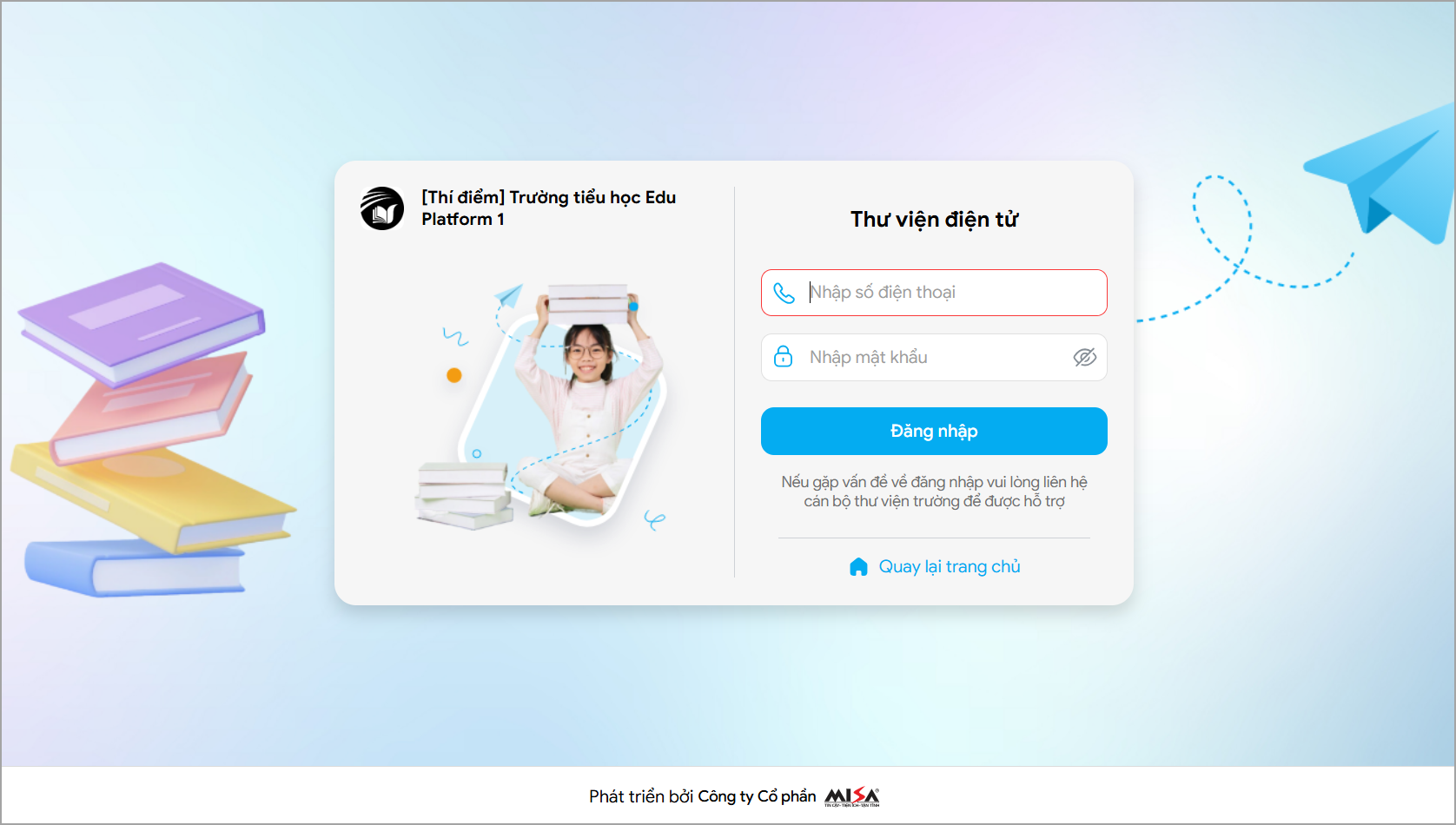
2. Phần mềm hiển thị kho sách tham khảo được chia thành 3 kho:
- Thư viện trường: Là kho sách thuộc riêng trường, chỉ phục vụ học sinh, giáo viên hoặc nhân viên trong trường. Nội dung sách phù hợp chương trình học và nhu cầu nhà trường.
- Thư viện cộng đồng: Là kho sách chung được chia sẻ bởi nhiều trường hoặc thành viên trong cộng đồng giáo dục. Thư viện này không giới hạn theo trường học, bao gồm nhiều thể loại sách đa dạng để phục vụ cho nhiều đối tượng người đọc khác nhau.
- Kho sách tham khảo: Là bộ sưu tập sách chuyên sâu như tài liệu học tập, sách giáo khoa và các tài liệu tham khảo phục vụ cho việc nghiên cứu và học tập nâng cao. Người dùng có thể tra cứu thông tin hoặc mượn sách với mục đích học thuật và nghiên cứu chuyên sâu.
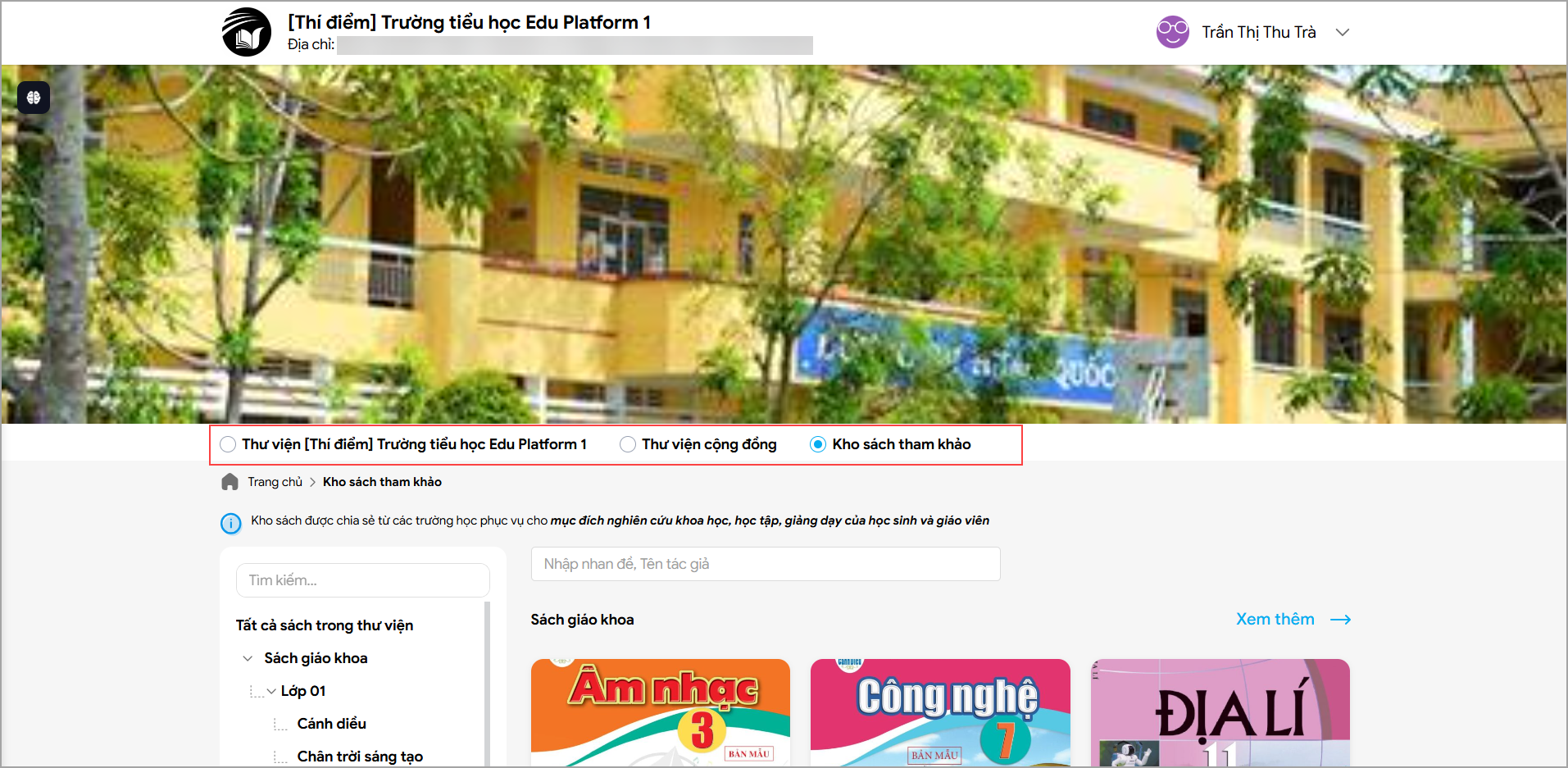
3. Gõ tên sách, nhan đề hoặc tên tác giả vào ô Nhập nhan đề, Tên tác giả bên trên thanh sách để tìm nhanh sách.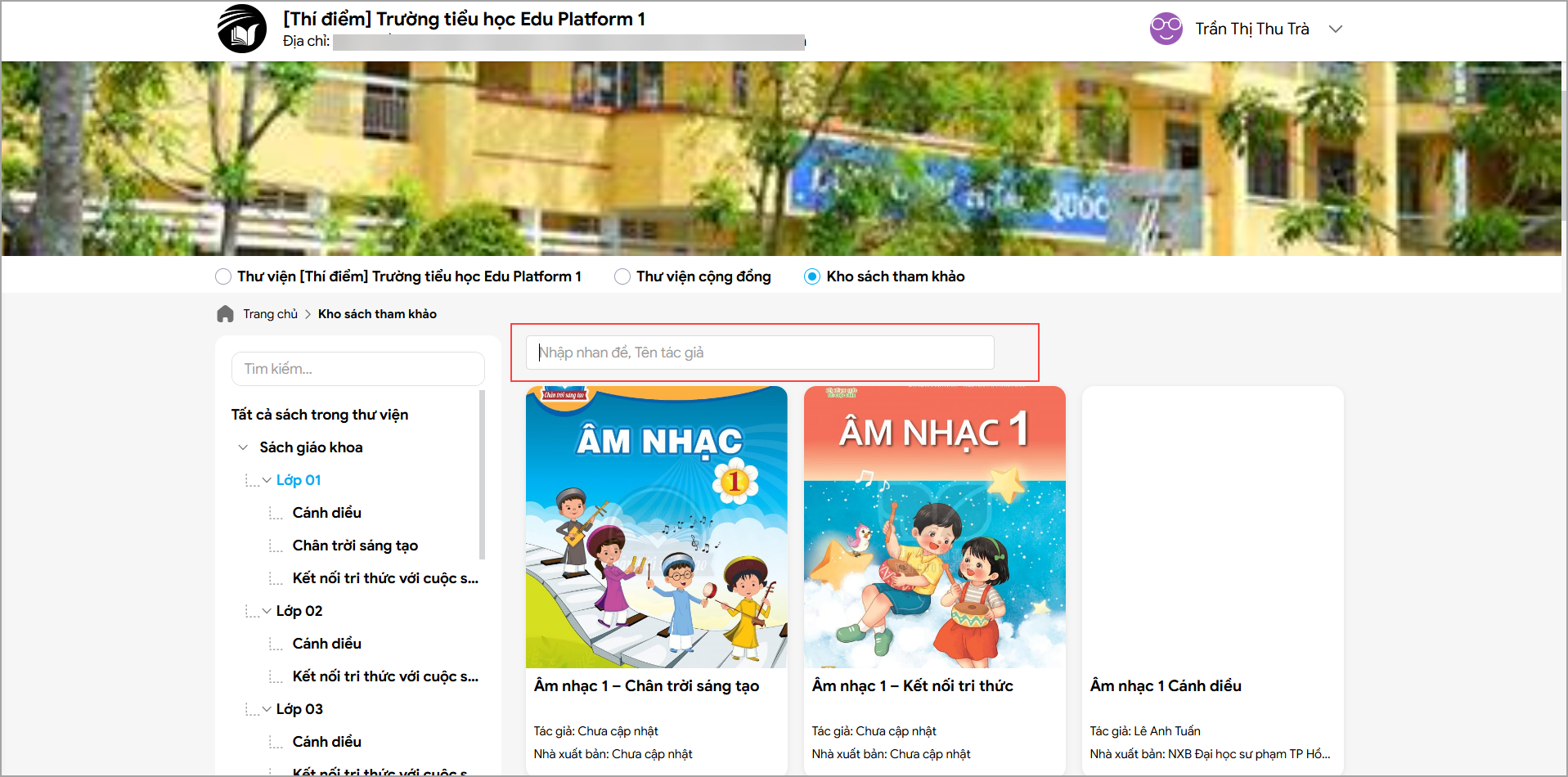 4. Hoặc bên trái màn hình có mục Tất cả sách trong thư viện với các danh mục như sách giáo khoa, sách tham khảo theo từng lớp hoặc chủ đề. Anh/chị bấm vào dấu mũi tên để mở rộng từng nhóm, chọn sách theo lớp hoặc chủ đề mong muốn.
4. Hoặc bên trái màn hình có mục Tất cả sách trong thư viện với các danh mục như sách giáo khoa, sách tham khảo theo từng lớp hoặc chủ đề. Anh/chị bấm vào dấu mũi tên để mở rộng từng nhóm, chọn sách theo lớp hoặc chủ đề mong muốn.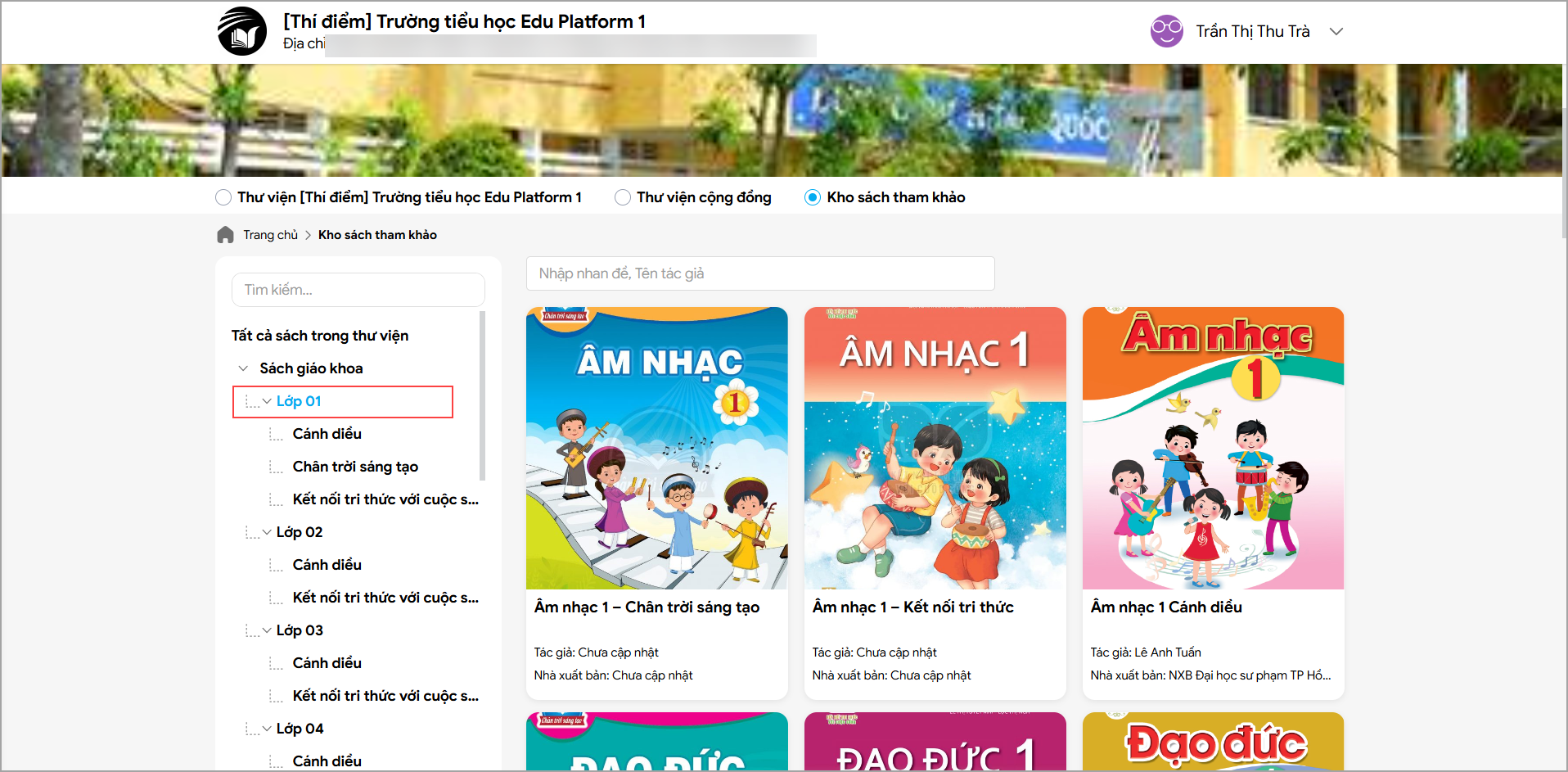 5. Chọn vào sách muốn đọc
5. Chọn vào sách muốn đọc
6. Chọn Xem thêm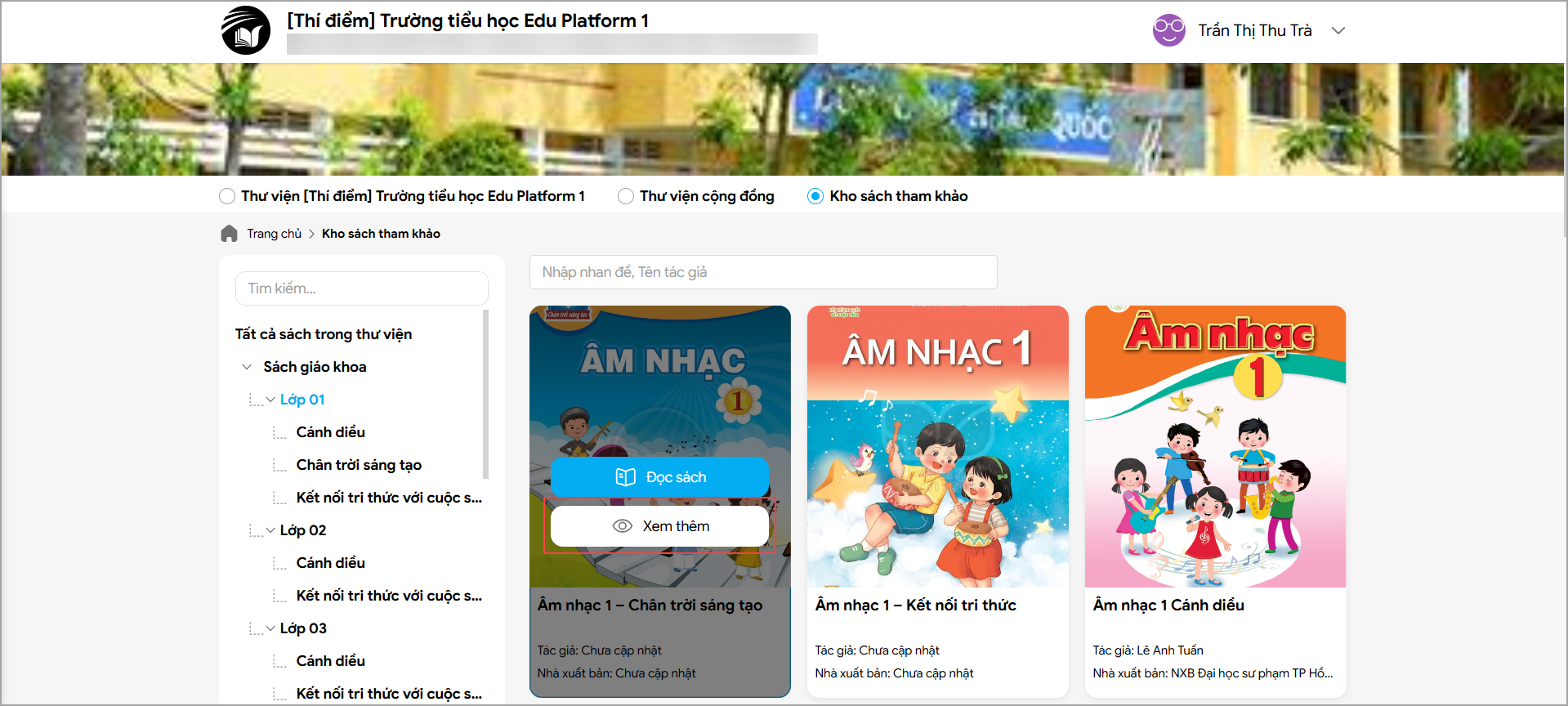
- Để xem thêm thông tin chi tiết về sách, như mô tả nội dung, tác giả, nhà xuất bản và các tiện ích khác nếu có.
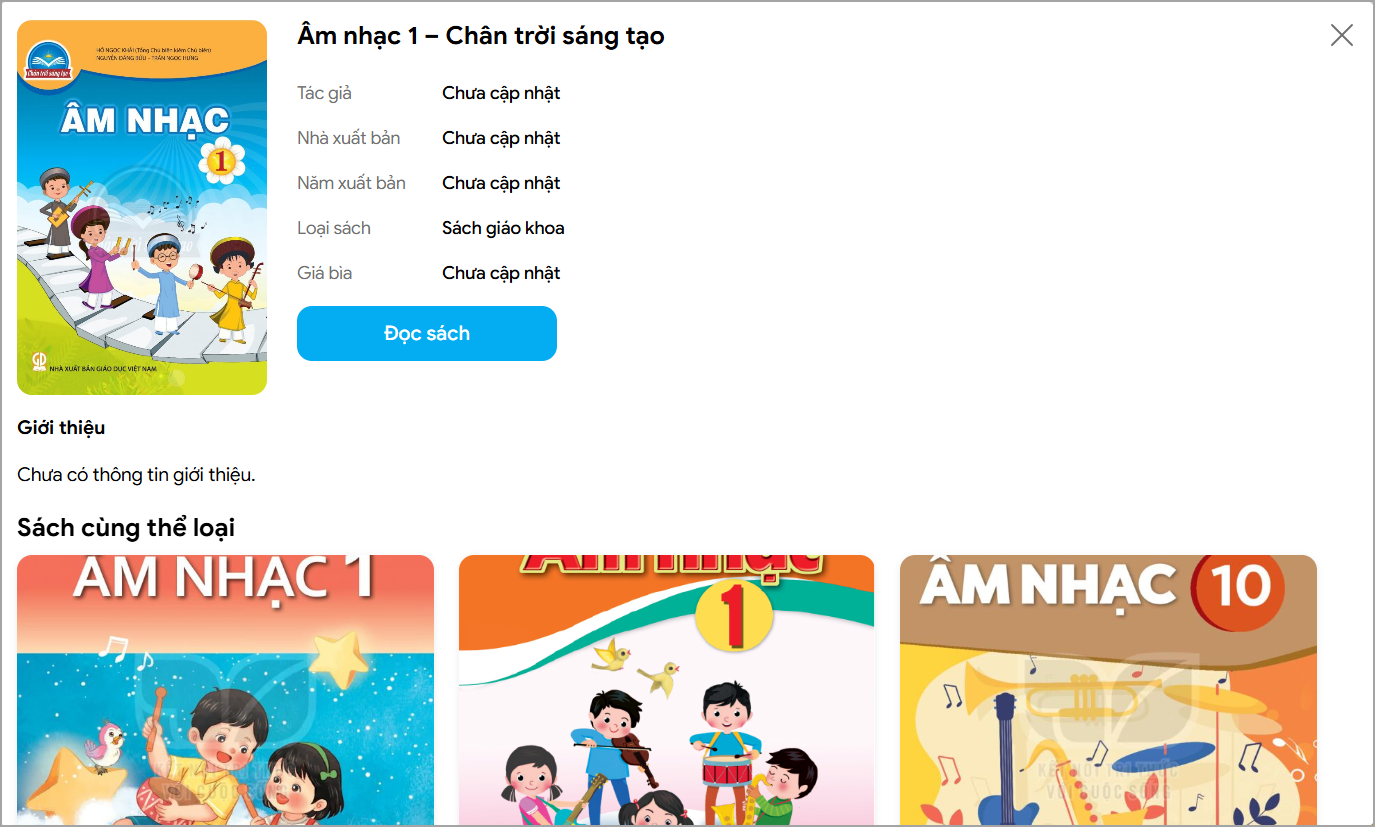
7. Chọn Đọc sách để mở sách và bắt đầu đọc ngay trên giao diện.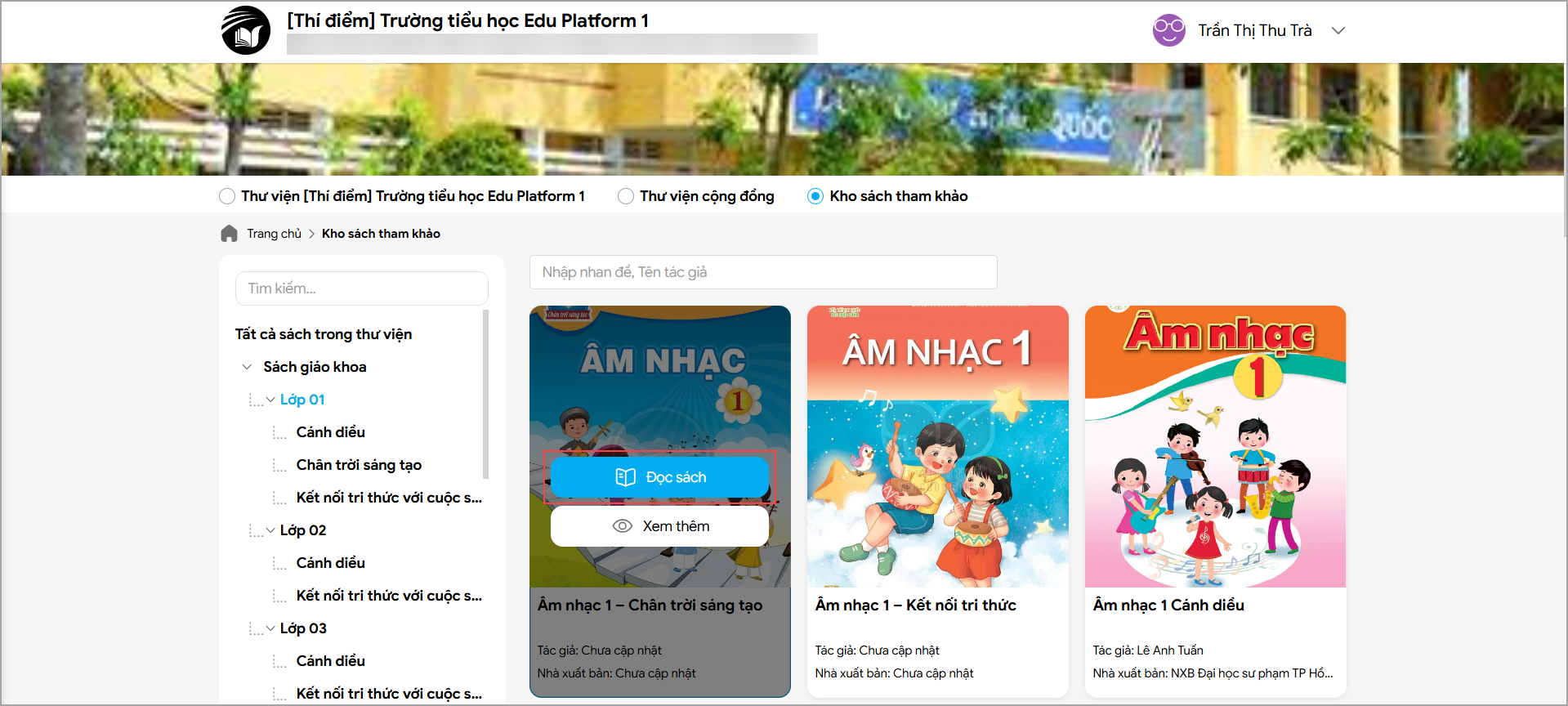 8. Giao diện đọc sách của bạn đọc, bạn đọc có thể sử dụng bàn phím dấu mũi tên để chuyển trang.
8. Giao diện đọc sách của bạn đọc, bạn đọc có thể sử dụng bàn phím dấu mũi tên để chuyển trang.
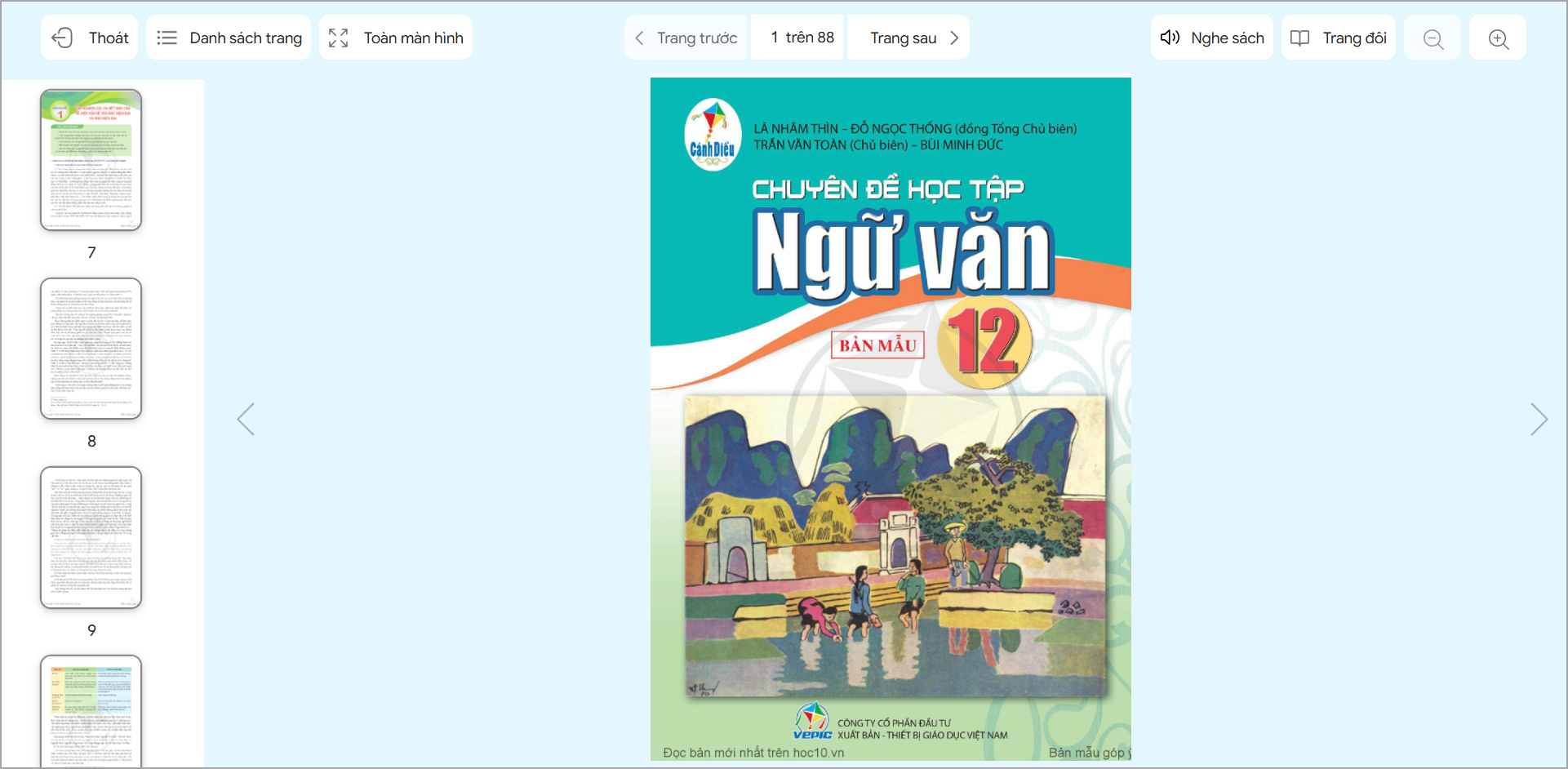 9. Để xem được danh sách trang sách và chọn nhanh trang cần đọc, nhấn Danh sách trang.
9. Để xem được danh sách trang sách và chọn nhanh trang cần đọc, nhấn Danh sách trang.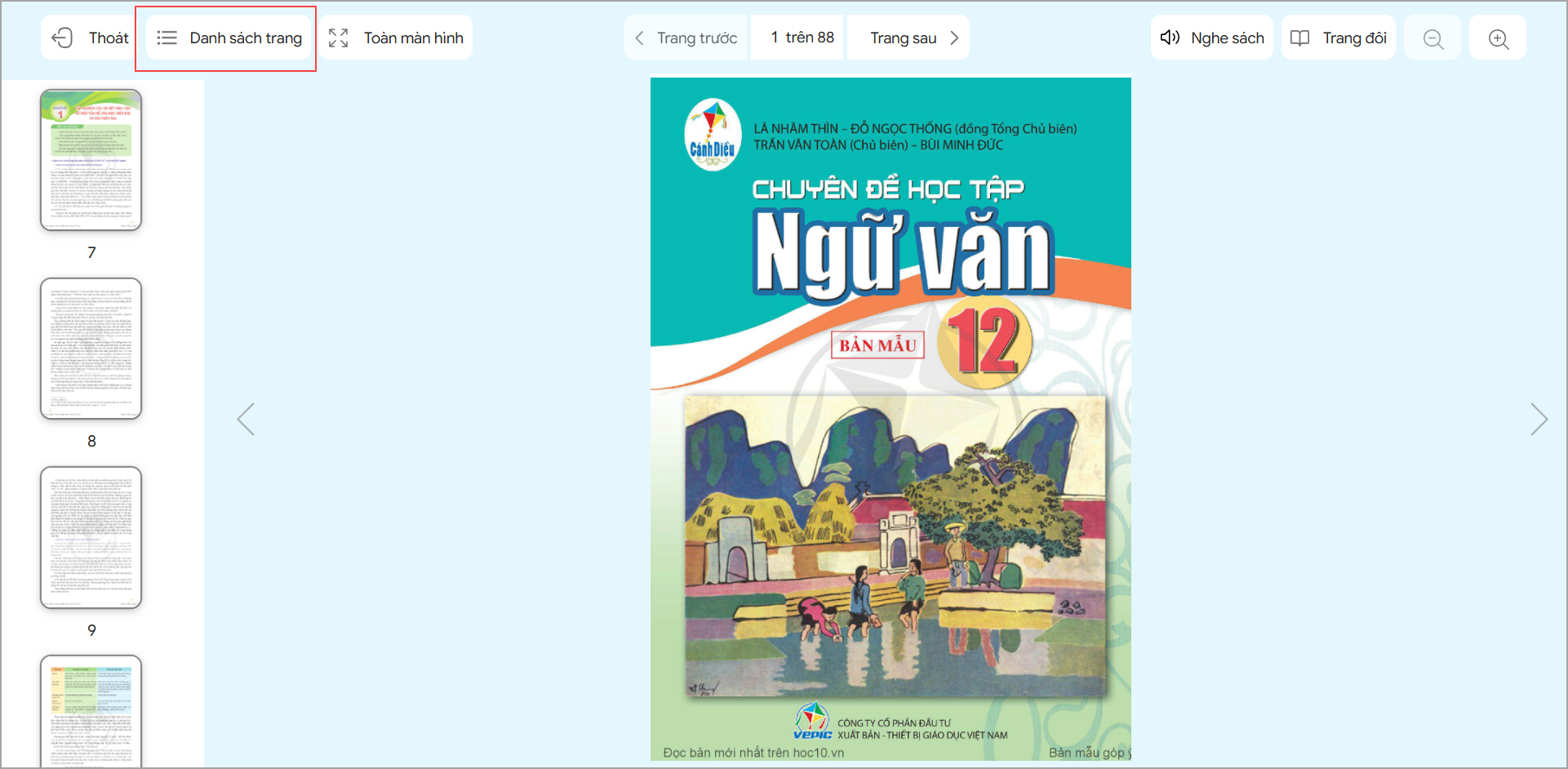 10. Trường hợp muốn đọc sách theo giang diện trang đôi như sách giấy, chọn Trang đôi.
10. Trường hợp muốn đọc sách theo giang diện trang đôi như sách giấy, chọn Trang đôi.
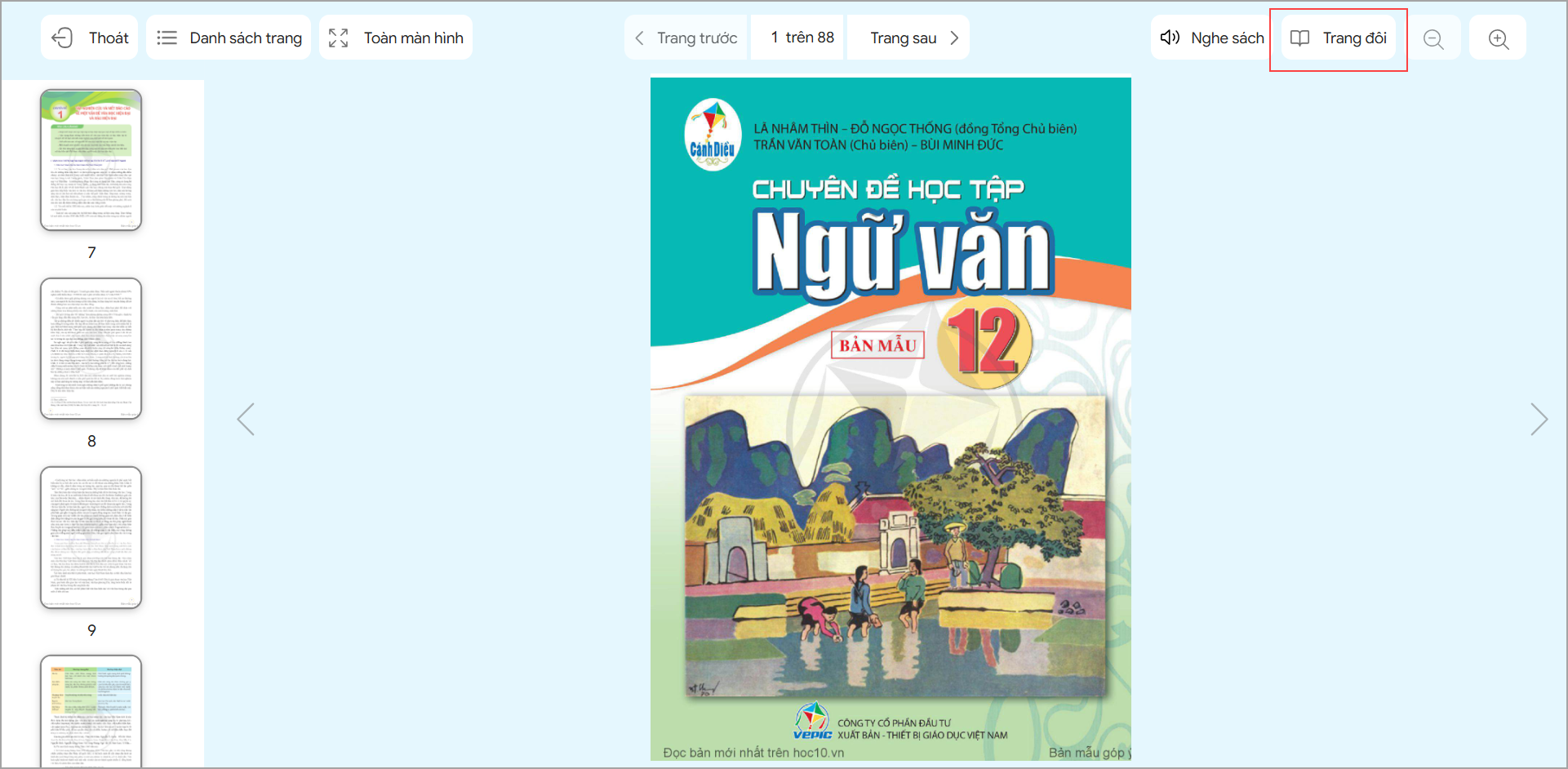 11. Bạn đọc cũng có thể nhấn vào dấu mũi tên để chuyển trang sách.
11. Bạn đọc cũng có thể nhấn vào dấu mũi tên để chuyển trang sách.
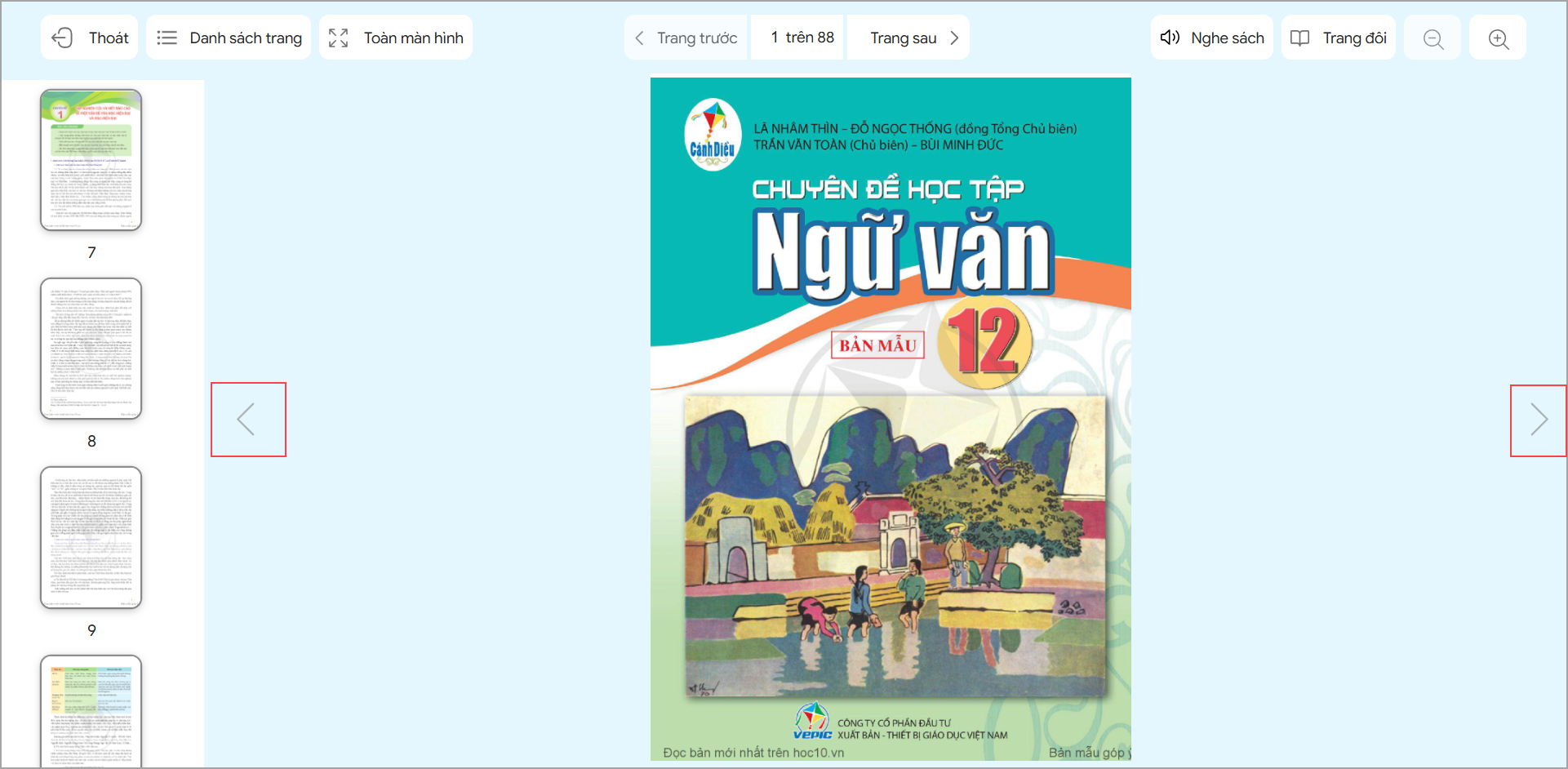
II. Đọc sách cùng AI
Nghe sách cùng AVA
Mục đích: Tiện ích Nghe sách cùng AVA giúp bạn nghe sách mọi lúc, mọi nơi. Tiết kiệm thời gian khi không thể đọc trực tiếp. Tăng trải nghiệm với giọng đọc tự nhiên, dễ nghe.
1. Để nghe sách cùng AVA anh/chị chọn Nghe sách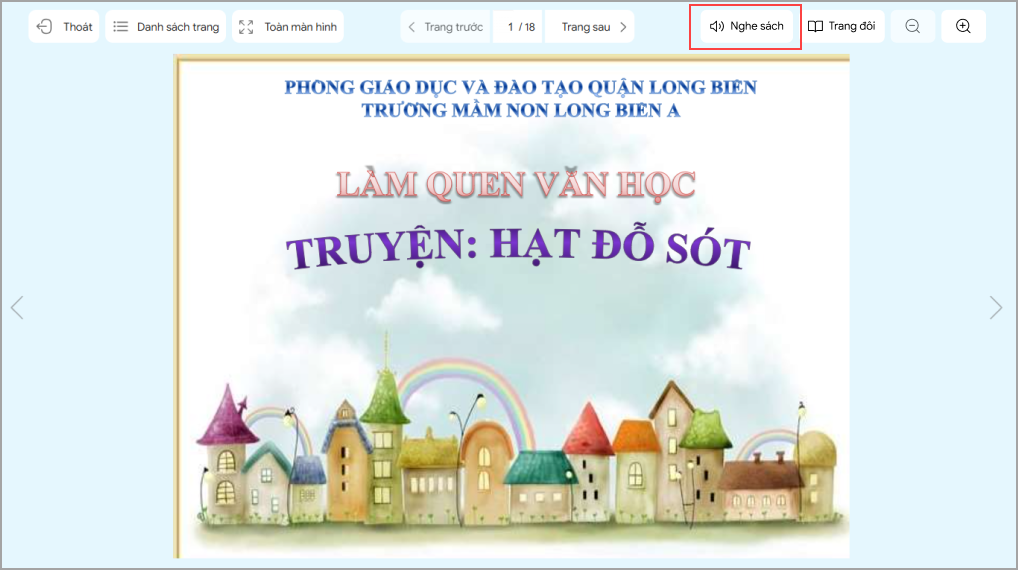 2. Chọn Bắt đầu để nghe sách
2. Chọn Bắt đầu để nghe sách 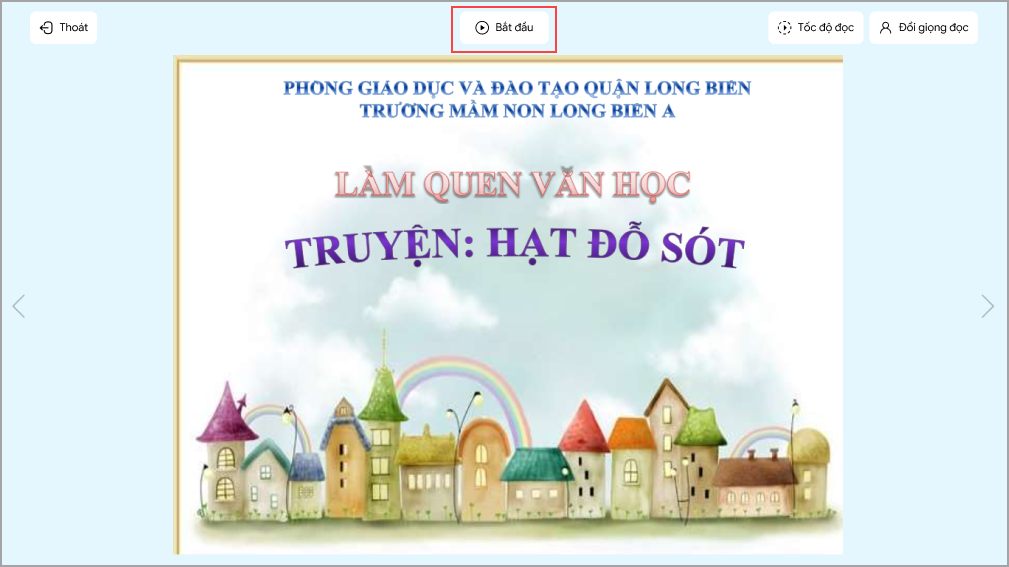 3. Anh/chị có thể tùy chỉnh phương thức đọc bao gồm:
3. Anh/chị có thể tùy chỉnh phương thức đọc bao gồm:
- Tốc độ đọc: Bạn có thể chọn vận tốc đọc phù hợp với mình, từ rất chậm (x0.25) đến rất nhanh (x2). Mặc định là “Chuẩn”.
- Giọng đọc: Có thể chọn các kiểu giọng đọc như Giọng nam, Giọng nữ hoặc Giọng trẻ em, giúp bạn cảm thấy dễ nghe và phù hợp với nội dung sách.
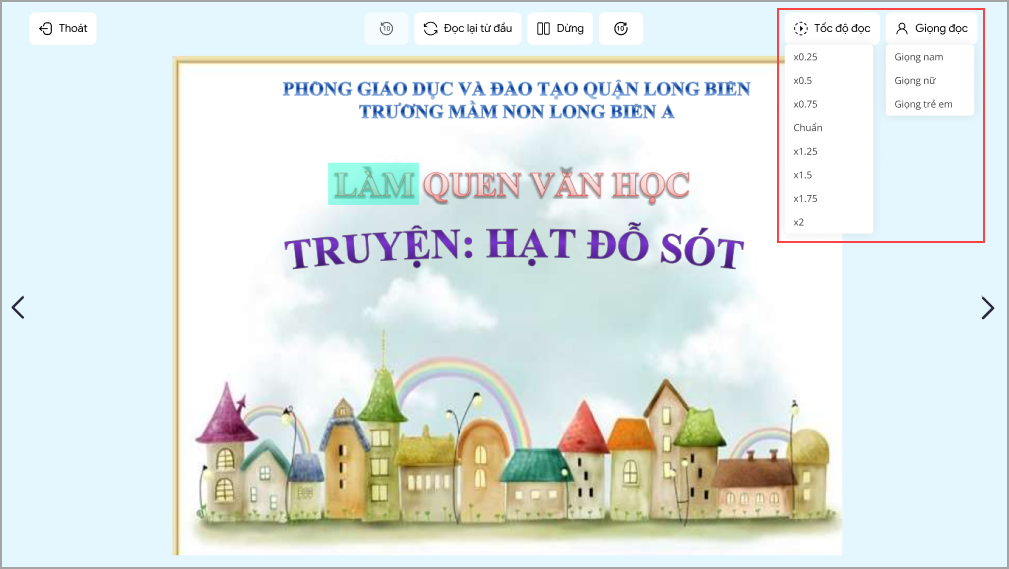
Tóm tắt sách cùng AVA
Mục đích: Tiện ích Tóm tắt sách cùng AVA giúp bạn nắm nhanh nội dung chính, tiết kiệm thời gian đọc. Hỗ trợ học tập và nghiên cứu hiệu quả hơn với bản tóm tắt súc tích, dễ hiểu.
1. Anh/chị chọn Đọc sách với AVA\Tóm tắt sách 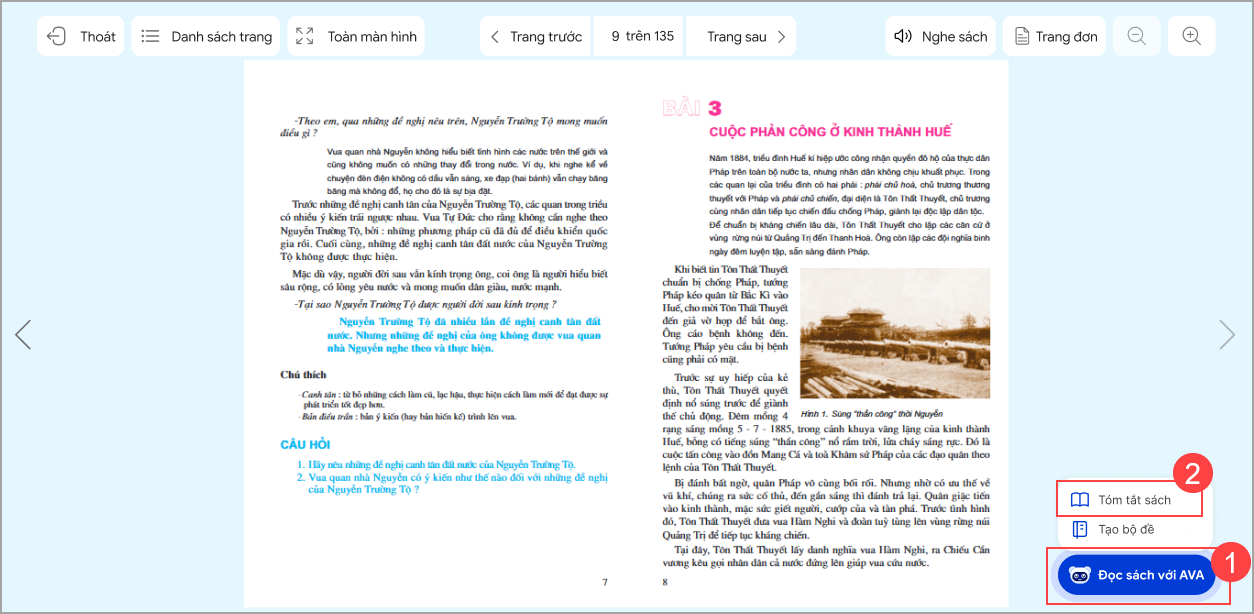 2. Chọn cách tóm tắt theo Trang hoặc Chương/Bài. Nhập số trang bắt đầu và kết thúc nếu chọn theo trang.
2. Chọn cách tóm tắt theo Trang hoặc Chương/Bài. Nhập số trang bắt đầu và kết thúc nếu chọn theo trang.
- Lựa chọn Ngữ điệu tóm tắt: Khách quan, Tường thuật, Súc tích, Vui vẻ hoặc thêm mới.
- Chọn Độ dài tóm tắt: Chi tiết, Vừa, Ngắn gọn hoặc thêm mới.
- Nhấn nút Tóm tắt sách màu xanh ở dưới cùng để bắt đầu tạo bản tóm tắt.
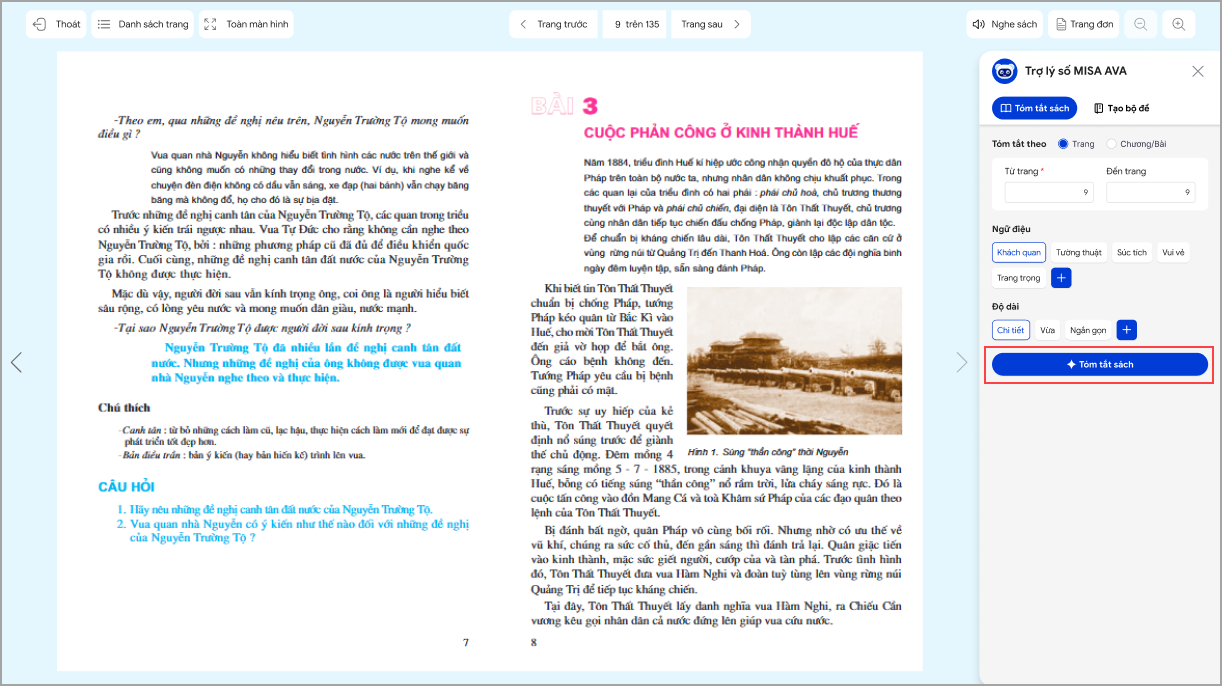
3.Phần mềm sẽ hiển thị kết quả tóm tắt, anh/chị có thể dễ dàng điều chỉnh độ dài của đoạn tóm tắt theo mong muốn, từ ngắn gọn đến chi tiết hơn.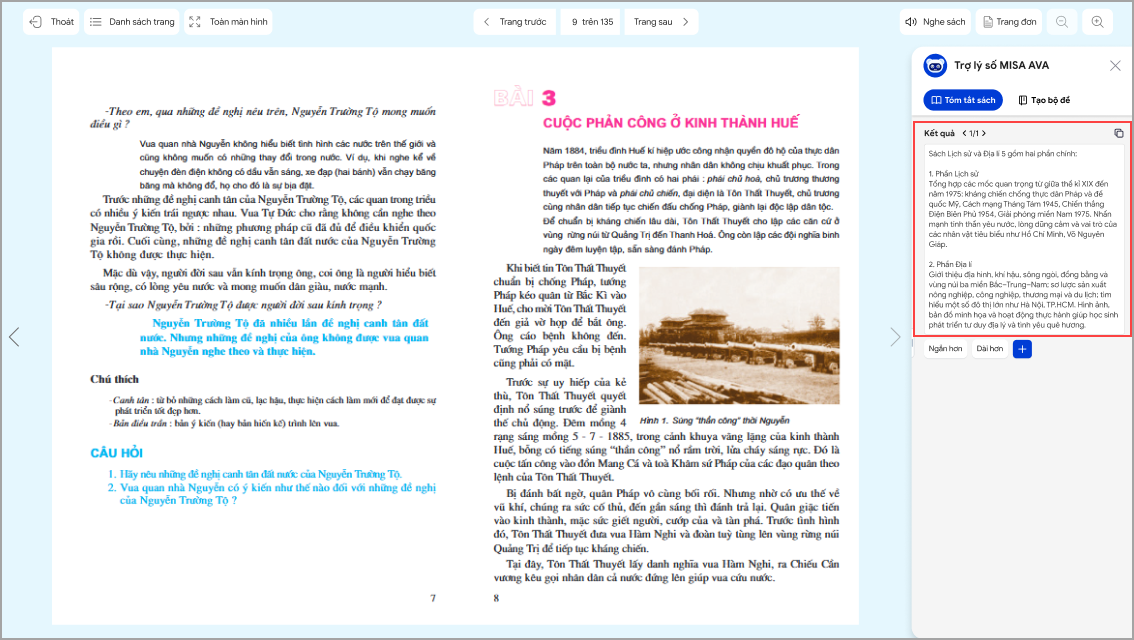
Cùng AVA tạo bộ đề
Mục đích: Cùng AVA tạo bộ đề giúp bạn nhanh chóng soạn thảo các câu hỏi hoặc bài tập liên quan đến nội dung sách, phục vụ học tập, ôn luyện hoặc kiểm tra hiệu quả hơn.
1. Anh/chị chọn Đọc sách với AVA\Tạo bộ đề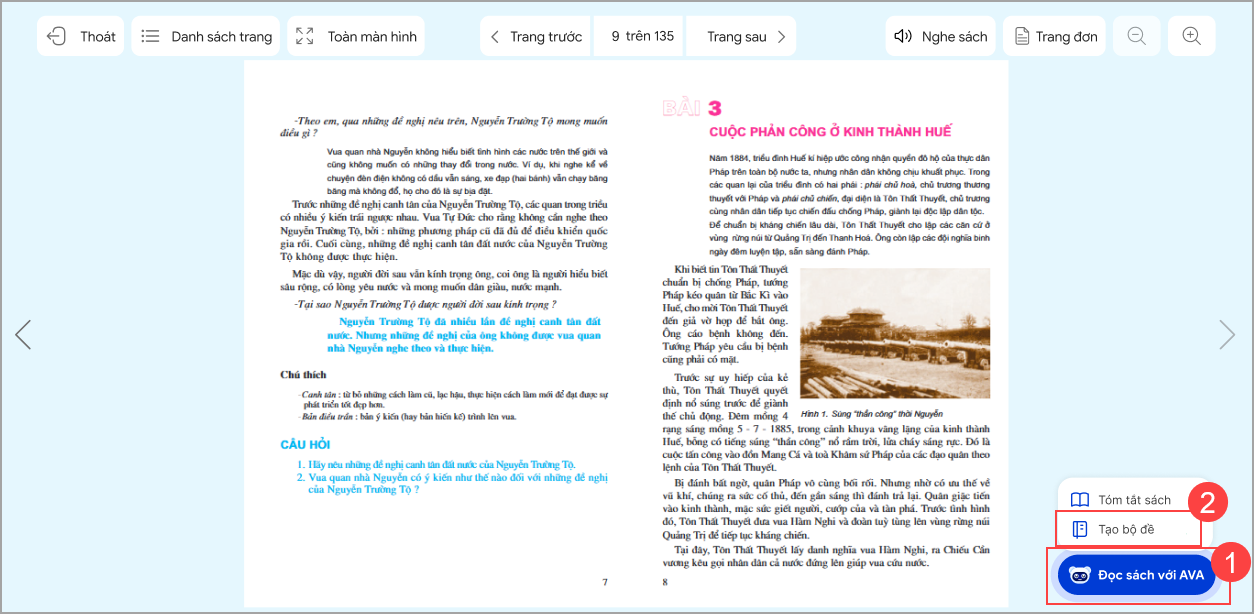 2. Chọn tạo đề theo Trang hoặc Chương/Bài, nhập số trang hoặc chọn chương/bài tương ứng.
2. Chọn tạo đề theo Trang hoặc Chương/Bài, nhập số trang hoặc chọn chương/bài tương ứng.
- Nhập số lượng câu hỏi muốn tạo cho từng loại:
-
- Trắc nghiệm đúng/sai
- Trắc nghiệm nhiều đáp án
- Câu hỏi tự luận
- Chọn mức độ câu hỏi: Dễ, Trung bình, hoặc Khó (có thể thêm mức độ mới bằng dấu +).
- Nhấn Tạo bộ đề màu xanh để hệ thống sinh đề nhanh chóng.
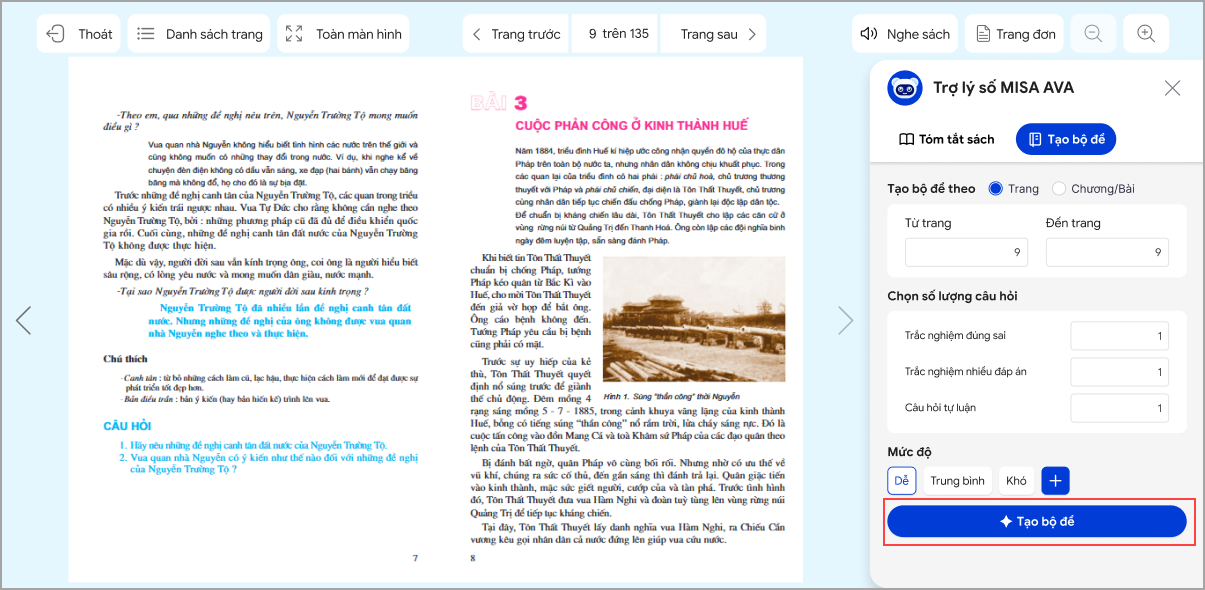
3. Hướng dẫn sử dụng kết quả bộ đề trên MISA AVA:
- Sau khi tạo bộ đề xong, phần mềm sẽ hiển thị kết quả ngay dưới màn hình.
- Nhấn Xem file để xem trực tiếp nội dung bộ đề trên giao diện.
- Nhấn Tải về để tải bộ đề về máy tính dưới dạng file Word, dễ dàng chỉnh sửa và in ấn.
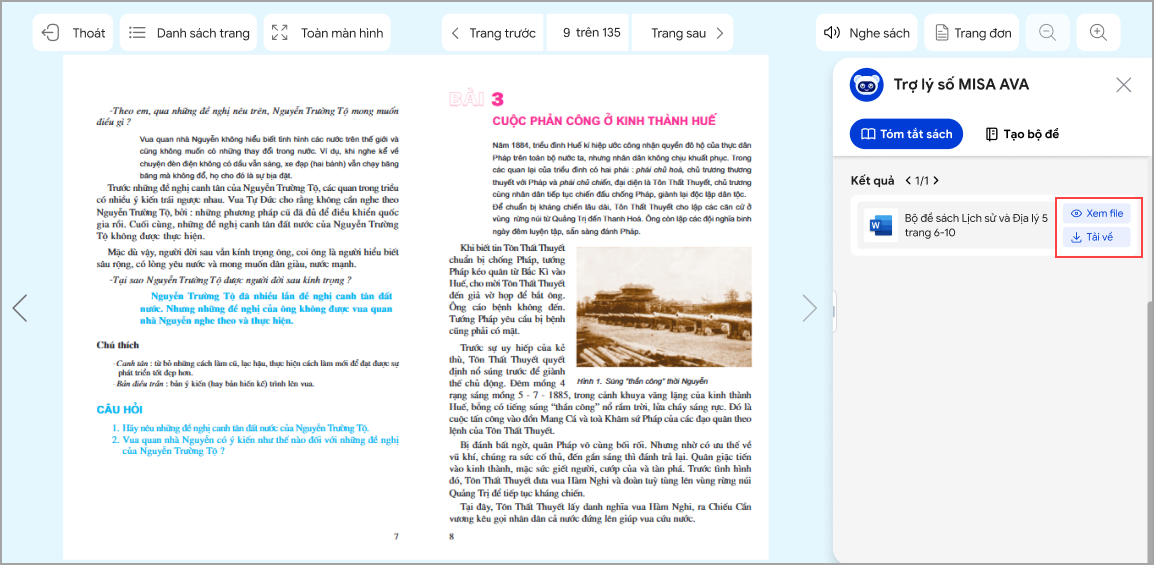




 024 3795 9595
024 3795 9595 https://www.misa.vn/
https://www.misa.vn/




